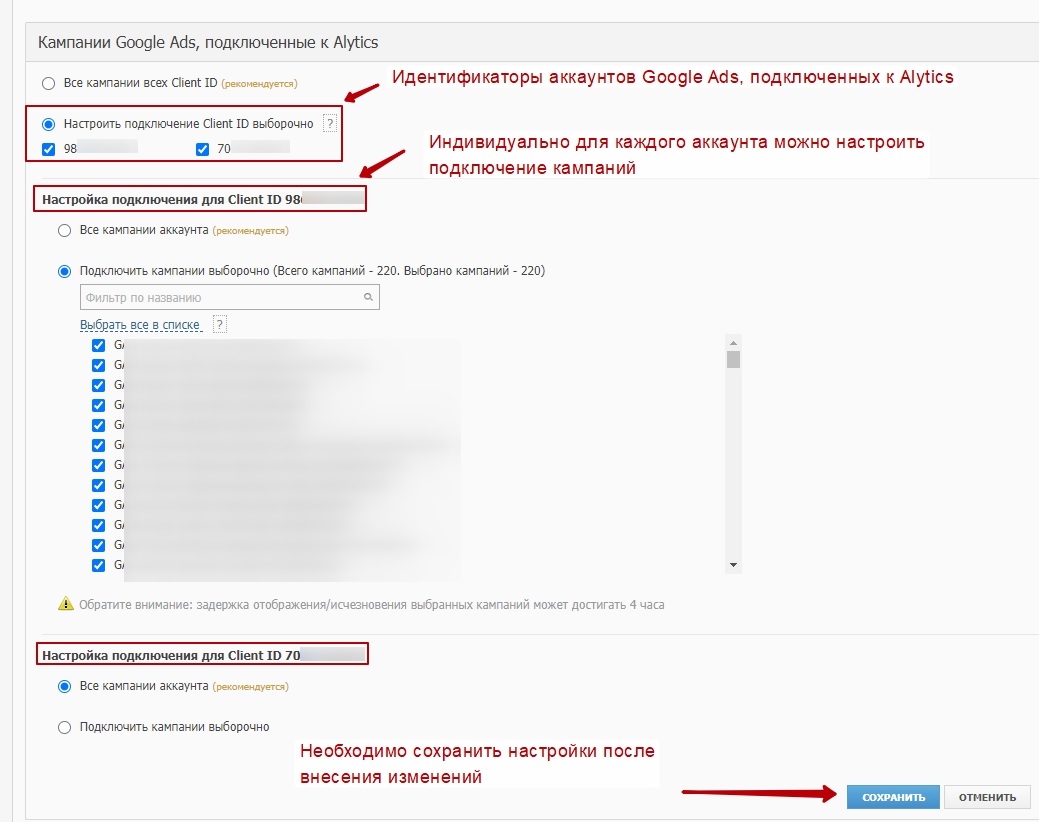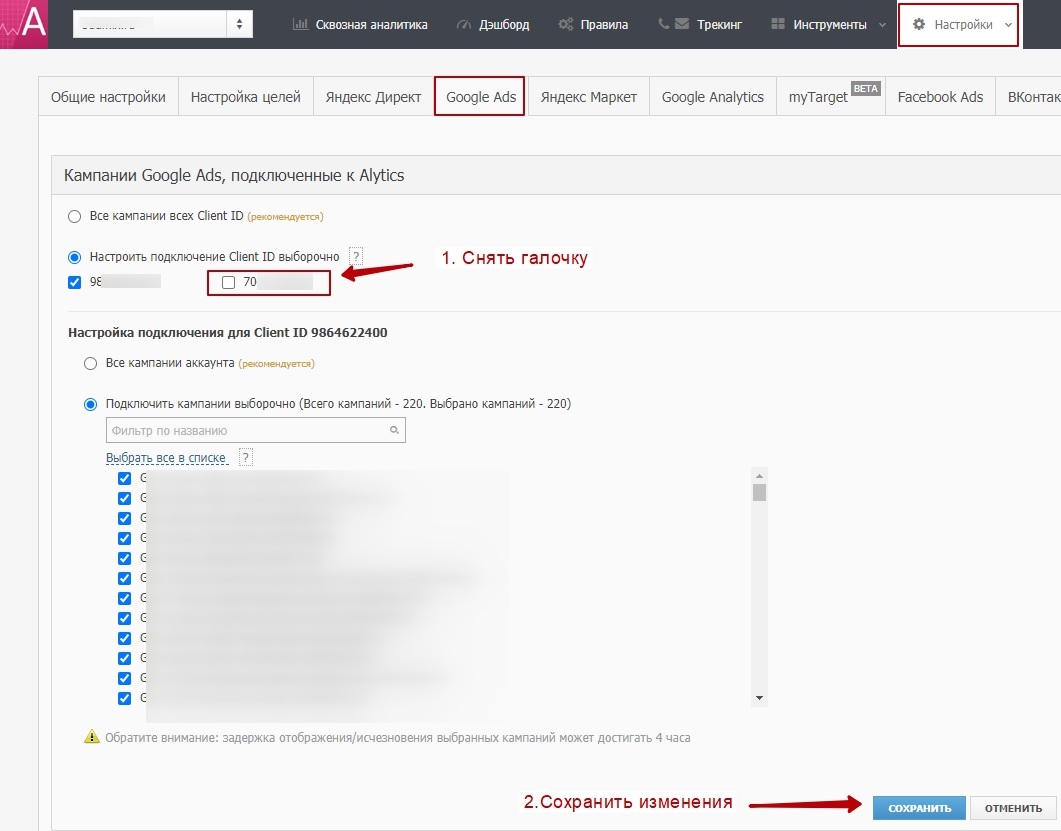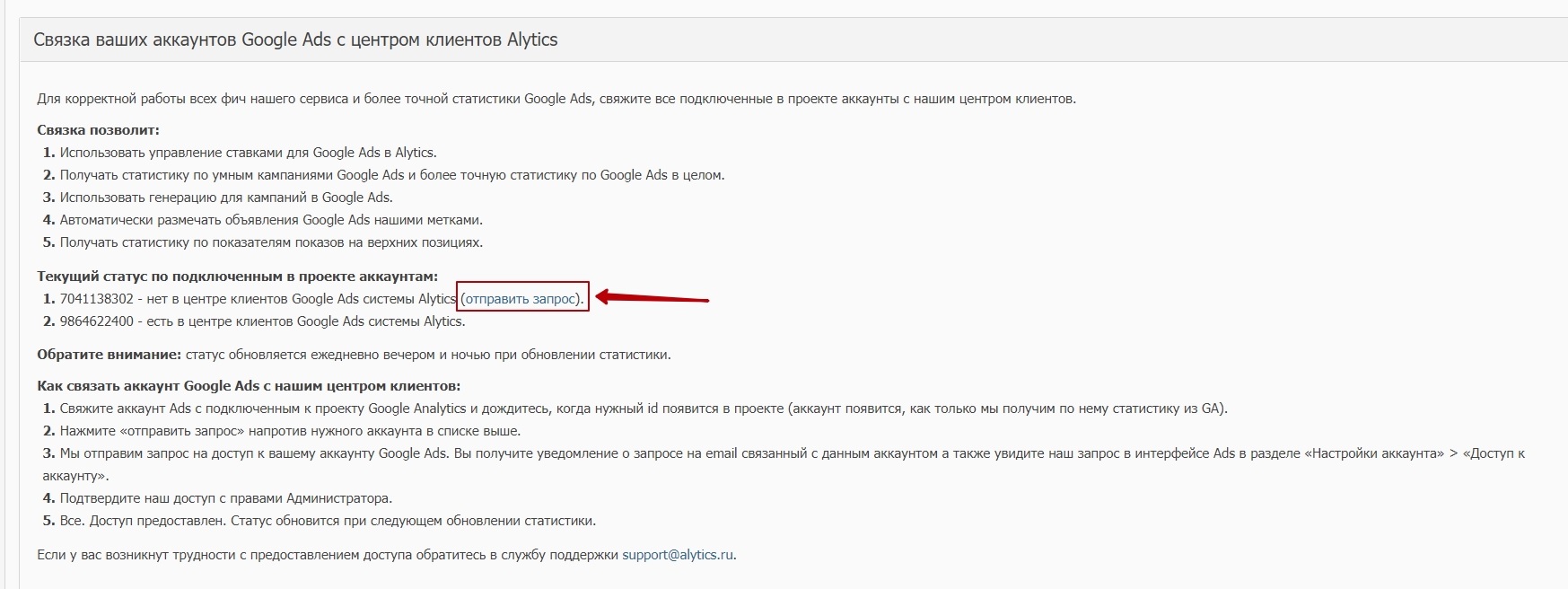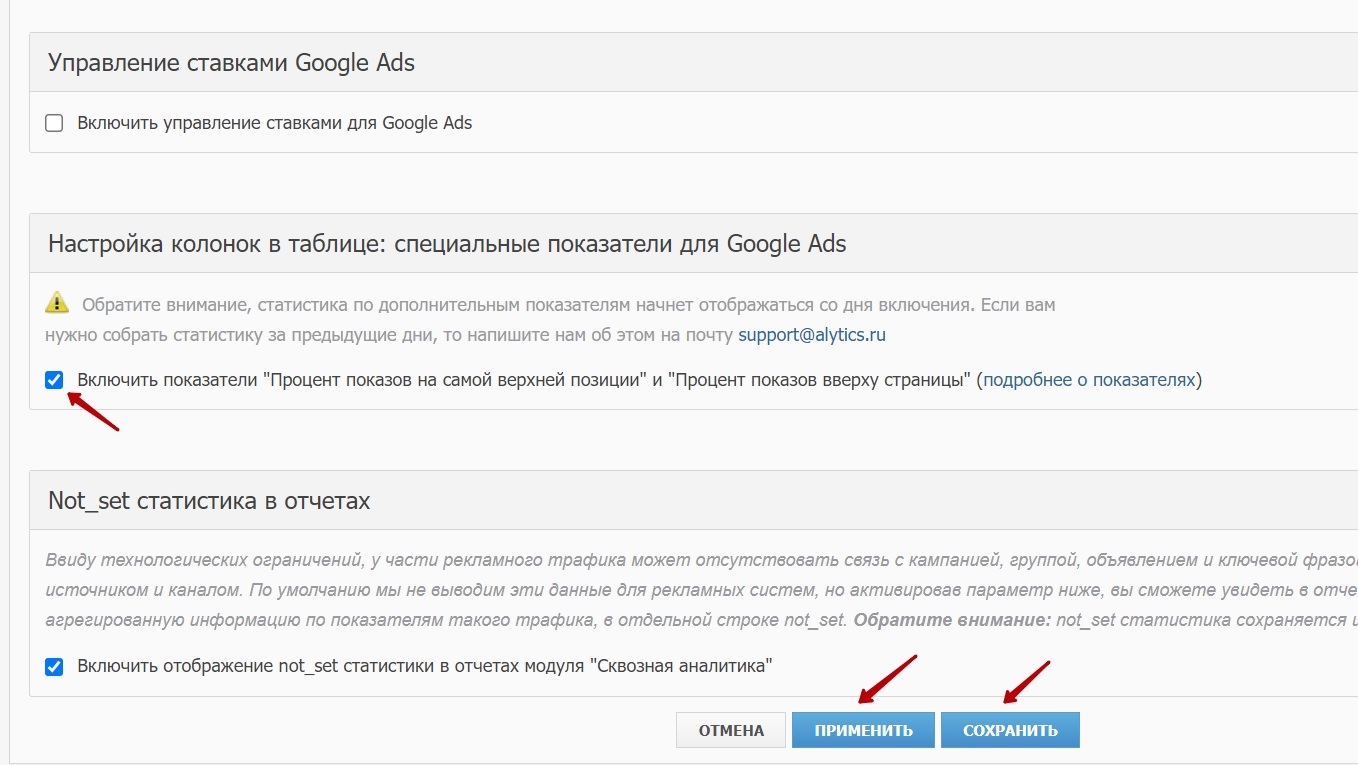Google Ads — различия между версиями
Elizabeth (обсуждение | вклад) (→Как связать аккаунт Google Ads с нашим центром клиентов:) |
Elizabeth (обсуждение | вклад) |
||
| Строка 1: | Строка 1: | ||
== Подключение Google Ads == | == Подключение Google Ads == | ||
| − | Чтобы Alytics отслеживал эффективность рекламных кампаний Google Ads | + | Чтобы Alytics отслеживал эффективность рекламных кампаний Google Ads свяжите все необходимые аккаунты Google Ads с нашим центром клиентов Google Ads. |
| − | + | '''Связка позволит:''' | |
| − | + | ||
| − | + | 1. Получать статистику кампаниями Google Ads. | |
| − | + | 2. Использовать управление ставками для Google Ads в Alytics. | |
| − | + | ||
| + | 3. Использовать генерацию для кампаний в Google Ads. | ||
| − | + | '''Как связать аккаунт Google Ads с нашим центром клиентов:''' | |
| − | + | 1. Отправьте письмо c адреса владельца аккаунта в сервисе Alytics на адрес службы поддержки support@alytics.ru, в котором предоставьте id вашего аккаунта Google Ads, id проекта в Alytics, к которому вы хотите подключить аккаунт Google Ads. | |
| + | |||
| + | 2. Мы оправим запрос на доступ к вашему аккаунту Google Ads. Вы получите уведомление о запросе на email связанный с данным аккаунтом, а также увидите наш запрос в интерфейсе Google Ads в разделе «Настройки аккаунта» >> «Доступ к аккаунту». | ||
| + | |||
| + | 3. Подтвердите наш доступ с правами Администратора. | ||
| + | |||
| + | 4. Все. Доступ предоставлен. | ||
| + | |||
| + | Если у вас возникнут трудности с предоставлением доступа обратитесь в службу поддержки support@alytics.ru. | ||
<br> | <br> | ||
| Строка 39: | Строка 46: | ||
<br> | <br> | ||
| − | |||
| − | |||
| − | |||
| − | |||
| − | |||
| − | |||
| − | |||
| − | |||
| − | |||
| − | |||
| − | |||
| − | |||
| − | |||
| − | |||
| − | |||
| − | |||
| − | |||
| − | |||
<br> | <br> | ||
Версия 15:47, 4 июля 2023
Содержание
[убрать]- 1 Подключение Google Ads
- 2 Выборочное подключение кампаний Google Ads к проекту
- 3 Как связать аккаунт Google Ads с нашим центром клиентов, если вы используете счетчик Яндекс Метрики:
- 4 Включение простановки UTM-меток для Google Ads
- 5 Включение управления ставками в Google Ads
- 6 Включение специальных показателей для Google Ads
- 7 Not_set статистика в отчетах
Подключение Google Ads
Чтобы Alytics отслеживал эффективность рекламных кампаний Google Ads свяжите все необходимые аккаунты Google Ads с нашим центром клиентов Google Ads.
Связка позволит:
1. Получать статистику кампаниями Google Ads.
2. Использовать управление ставками для Google Ads в Alytics.
3. Использовать генерацию для кампаний в Google Ads.
Как связать аккаунт Google Ads с нашим центром клиентов:
1. Отправьте письмо c адреса владельца аккаунта в сервисе Alytics на адрес службы поддержки support@alytics.ru, в котором предоставьте id вашего аккаунта Google Ads, id проекта в Alytics, к которому вы хотите подключить аккаунт Google Ads.
2. Мы оправим запрос на доступ к вашему аккаунту Google Ads. Вы получите уведомление о запросе на email связанный с данным аккаунтом, а также увидите наш запрос в интерфейсе Google Ads в разделе «Настройки аккаунта» >> «Доступ к аккаунту».
3. Подтвердите наш доступ с правами Администратора.
4. Все. Доступ предоставлен.
Если у вас возникнут трудности с предоставлением доступа обратитесь в службу поддержки support@alytics.ru.
Выборочное подключение кампаний Google Ads к проекту
Вы можете подключить к проекту все кампании Google Ads или настроить выборочное подключение кампаний.
Обращаем Ваше внимание:
- При выборе опции “Все кампании аккаунта” новые добавленные кампании в аккаунт Google Ads подключаются к Alytics автоматически;
- При выборе опции “Подключить кампании выборочно” новые добавленные кампании в аккаунт Google Ads нужно подключать к Alytics вручную.
Если необходимо полностью отключить аккаунт Google Ads от Alytics, то Вы можете это сделать в настройках проекта.
Как связать аккаунт Google Ads с нашим центром клиентов:
1. Свяжите аккаунт Ads с подключенным к проекту Google Analytics и дождитесь, когда нужный id появится в проекте (аккаунт появится, как только мы получим по нему статистику из GA).
2. Нажмите «отправить запрос» напротив нужного аккаунта.
3. Мы отправим запрос на доступ к вашему аккаунту Google Ads. Вы получите уведомление о запросе на email связанный с данным аккаунтом, а также увидите наш запрос в интерфейсе Ads в разделе «Настройки аккаунта» > «Доступ к аккаунту».
4. В аккаунте Google Ads подтвердите наш доступ с правами Администратора.
5. Доступ предоставлен. Статус обновится при следующем обновлении статистики.
Как связать аккаунт Google Ads с нашим центром клиентов, если вы используете счетчик Яндекс Метрики:
1. Отправьте письмо c адреса владельца аккаунта в сервисе Alytics на адрес службы поддержки support@alytics.ru, в котором предоставьте id вашего аккаунта Google Ads, id проекта в Alytics, к которому вы хотите подключить аккаунт Google Ads.
2. Мы оправим запрос на доступ к вашему аккаунту Google Ads. Вы получите уведомление о запросе на email связанный с данным аккаунтом, а также увидите наш запрос в интерфейсе Google Ads в разделе «Настройки аккаунта» > «Доступ к аккаунту».
3. Подтвердите наш доступ с правами Администратора.
4. Все. Доступ предоставлен.
Включение простановки UTM-меток для Google Ads
По-умолчанию, не требуется простановка utm-меток в Google Ads, так как аналитика в базовом варианте работает по связке Google Ads+Google Analytics. Однако, для того чтобы Alytics корректно отслеживал статистику для Google Ads по звонкам из систем динамического коллтрекинга и CRM-системы рекомендуется, чтобы во всех объявлениях, в том числе в быстрых ссылках, стояли utm-метки Alytics.
С инструкцией по простановке utm-меток Вы можете ознакомиться в статье Простановка utm-меток Google Ads через Alytics
Данная функция подключается по запросу на нашу почту support@alytics.ru для каждого аккаунта Google Ads индивидуально.
Включение управления ставками в Google Ads
После подключения аккаунта Google Ads к центру клиентов Alytics Вы можете активировать управление ставками для Google Ads, если эта функция предусмотрена Вашим тарифом.
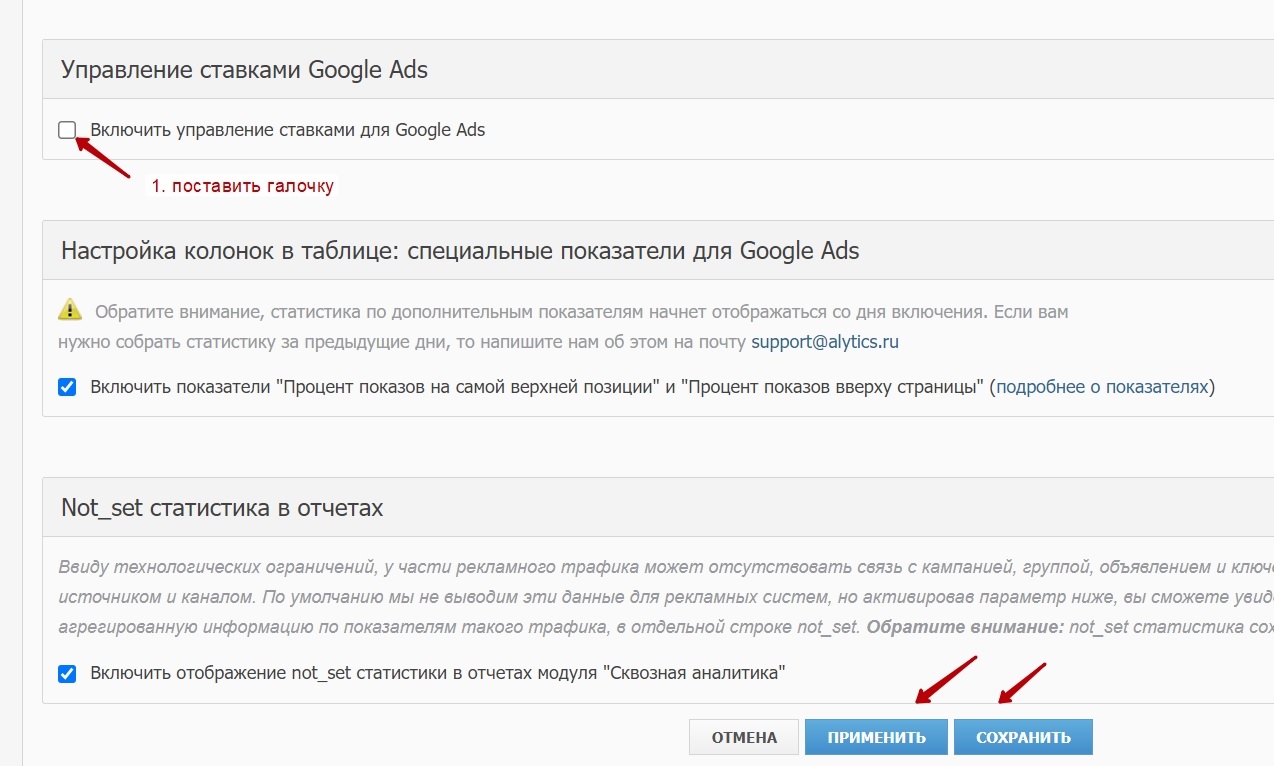
Обращаем Ваше внимание:
- Опция в интерфейсе включает/выключает функцию только в первом подключенном аккаунте Google Ads.
- Управление ставками для других аккаунтов Google Ads можно подключить/выключить по запросу на нашу почту support@alytics.ru
Включение специальных показателей для Google Ads
После подключения аккаунта Google Ads к центру клиентов Alytics Вы можете включить показатели "Процент показов на самой верхней позиции" и "Процент показов вверху страницы".
Статистика по дополнительным показателям начнет отображаться с дня включения. Если вам нужно собрать статистику за предыдущие дни, то напишите нам об этом на почту support@alytics.ru
Обращаем Ваше внимание:
- Опция в интерфейсе включает/выключает функцию только в первом подключенном аккаунте Google Ads.
- Отображение специальных показателей для других аккаунтов Google Ads можно подключить/выключить по запросу на нашу почту support@alytics.ru
Not_set статистика в отчетах
В строку (not_set) попадают данные, связанные только c источником и каналом, у которых нет детализации по кампаниям/группам/объявлениям.
Если связка Google Ads+Google Analytics настроена некорректно(как проверить корректность связки написано в главе выше), то данные по целям и конверсиям будут попадать в (not_set). По умолчанию Alytics выводит данные (not_set) для рекламных систем. Обратите внимание: not_set статистика сохраняется и выводится только по целям.
Обращаем Ваше внимание:
- Опция в интерфейсе включает/выключает функцию во всех подключенных аккаунтах Google Ads.
- Если Вам необходимо настроить индивидуально отображение статистики (not_set ) для каждого аккаунта Google Ads, напишите, пожалуйста, на нашу почту support@alytics.ru